[帮助]菜单
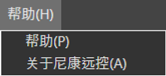
- [帮助]
- 查看帮助信息。
- [显示Nikon ID]
- 查看当前已登录的Nikon ID。
- [尼康远控设定]
- 在网页浏览器中打开尼康远控设定画面。
- [使用条款]
- 在网页浏览器中打开使用条款。
- [隐私通知]
- 在网页浏览器中打开隐私通知。
- [退出]
- 退出Nikon ID。
- [Nikon ID帐户设置]
- 在网页浏览器中打开Nikon ID帐户设置画面。
- [关于尼康远控](仅限Windows)
查看尼康远控软件和Tether Profile的版本信息。
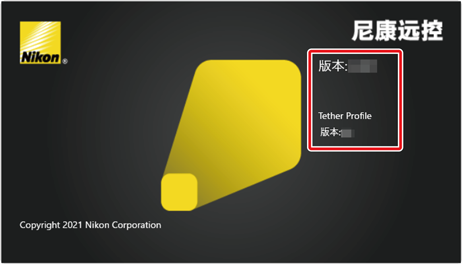
- [检查更新]
- 您可确认当前尼康远控软件和Tether Profile是否为最新版本。每当发布新版本时,您都可以从通知对话框进行更新。
